Excel怎么允许多用户同时编辑文档
Excel是现在十分常用的办公软件之一,有些用户为了方便工作,想知道怎么允许多用户同时编辑文档,接下来小编就给大家介绍一下具体的操作步骤。
具体如下:
1. 首先第一步鼠标右键单击需要共享的文件夹,在弹出的菜单栏中根据下图箭头所指,依次点击【共享-特定用户】选项。
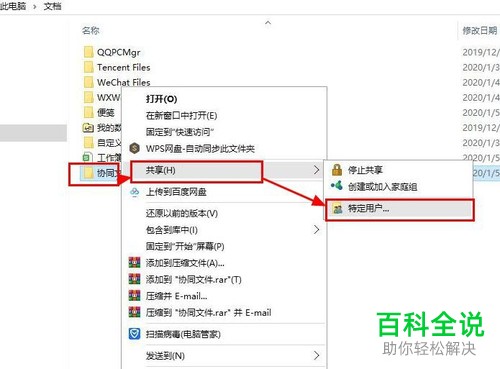
2. 第二步打开【文件共享】窗口后,先在方框中输入【Everyone】,接着根据下图箭头所指,点击【添加】选项。
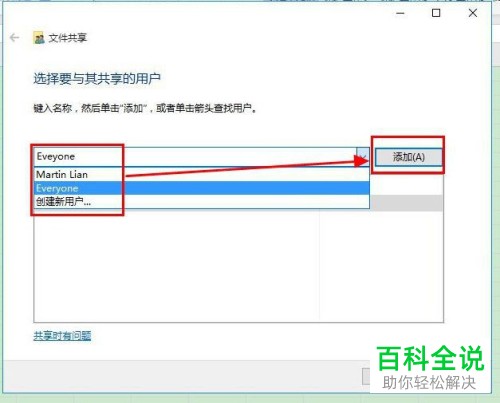
3. 第三步点击【Everyone】后的【权限级别】选项,在弹出的下拉列表中根据下图箭头所指,点击【读取/写入】,接着依次点击【共享-完成】即可。
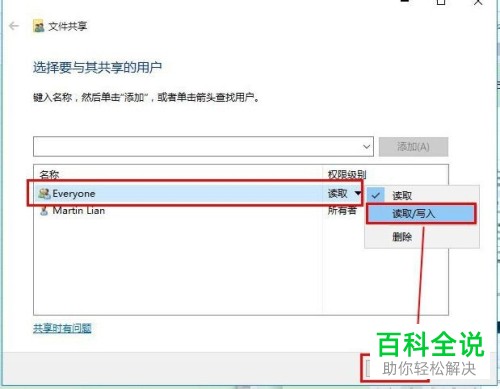
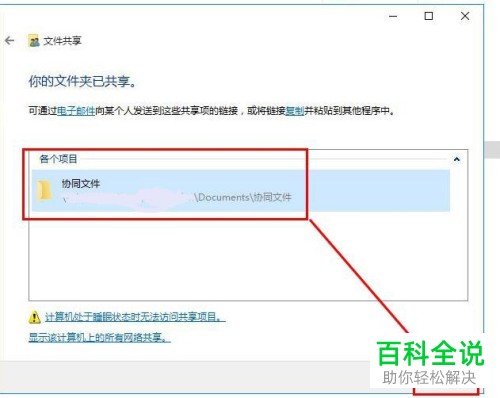
4. 第四步鼠标右键单击文件夹,在弹出的菜单栏中点击【属性】,接着根据下图箭头所指,依次点击【共享-高级共享】选项。
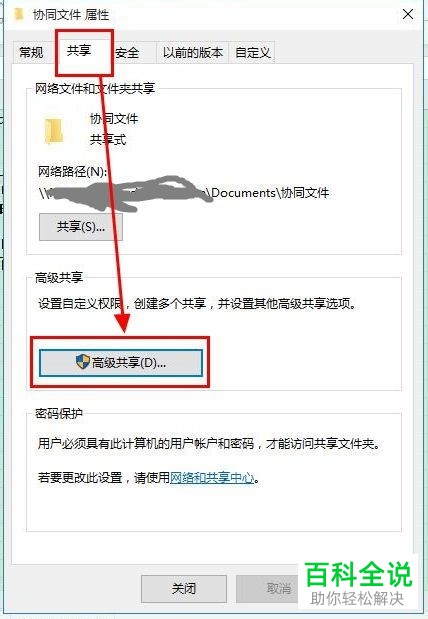
5. 第五步打开【高级共享】窗口后,根据下图箭头所指,先勾选【共享此文件夹】,接着按照需求设置【同时共享的用户数量限制】,然后点击【权限】选项。

6. 第六步在弹出的【权限】窗口后,根据下图箭头所指,先选中【Everyone】,接着勾选【允许】列表下的【完全控制、更改、读取】,然后点击【确定】选项。
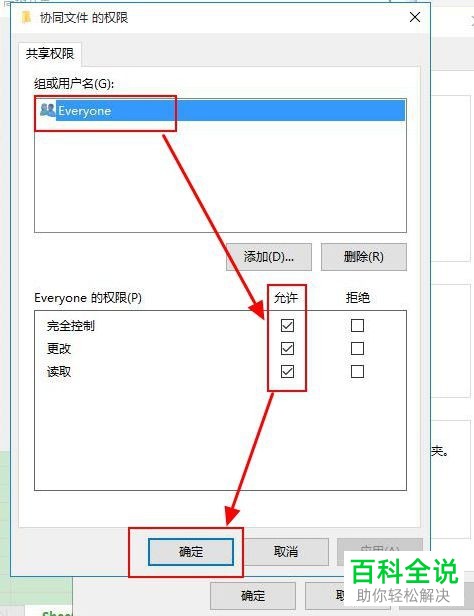
7. 第七步退回【共享】页面后,根据下图箭头所指,点击【网络和共享中心】选项。
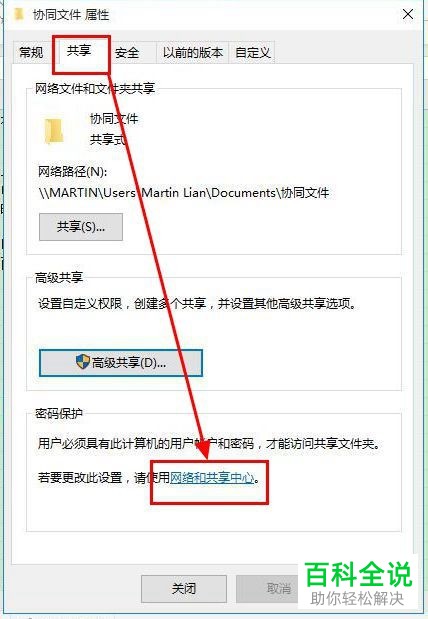
8. 第八步打开【高级共享设置】窗口后,根据下图箭头所指,依次点击【关闭密码保护共享-保存修改】选项。
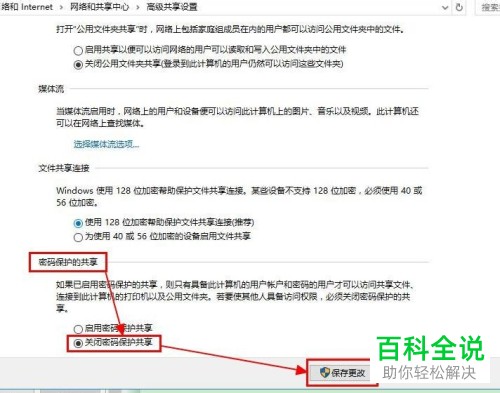
9. 最后打开文件夹中的Excel文档,根据下图箭头所指,依次点击【审阅-共享工作簿-允许多用户同时编辑,同时允许工作簿合并-确定】选项,接着在弹出的窗口中点击【是】即可。
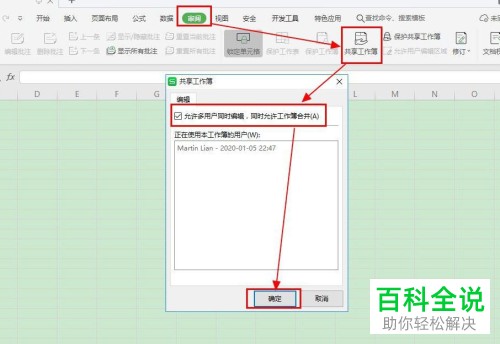

以上就是Excel怎么允许多用户同时编辑文档的方法。
赞 (0)

